Πώς να κάνετε μια μαλακή ή σκληρή επαναφορά σε ένα Moto G6

Μάθετε πώς να πραγματοποιείτε μαλακή ή σκληρή επαναφορά στο smartphone Moto G6.
Οι συσκευές Android μπορούν να λειτουργήσουν περίεργα για διάφορους λόγους. Μπορεί να έχετε κάποια κατεστραμμένα αρχεία που εμποδίζουν τη σωστή λειτουργία των εφαρμογών σας. Το Moto G6 σας μπορεί να παγώσει για λόγους που δεν μπορείτε να εξηγήσετε, αλλά προτού καν σκεφτείτε μια επαναφορά εργοστασιακών ρυθμίσεων, η επιδιόρθωση μπορεί να είναι τόσο απλή όσο μια μαλακή επαναφορά.
Μπορεί να αναζητήσετε γενικές οδηγίες σχετικά με τον τρόπο μαλακής ή σκληρής επαναφοράς ενός τηλεφώνου Android, αλλά αν είναι για τη συγκεκριμένη συσκευή σας, ακόμα καλύτερα. Οι παρακάτω οδηγίες θα σας δείξουν πώς μπορείτε εύκολα να επαναφέρετε το τηλέφωνό σας με μαλακό/σκληρό τρόπο, ώστε αυτά τα ενοχλητικά προβλήματα να εξαφανιστούν τελικά.
Ακούγοντας απλώς τη λέξη επαναφορά, μπορεί να κάνει το δέρμα σας να σέρνεται. Όμως, δεν είναι τόσο κακό όσο ακούγεται. Μια μαλακή επαναφορά σε οποιαδήποτε συσκευή απλώς την απενεργοποιεί και την ενεργοποιεί ξανά. Αυτό είναι. Στα δεξιά του Moto G6, θα έχετε τα κουμπιά έντασης στο επάνω μέρος και το μοναδικό κουμπί λειτουργίας κάτω από αυτό.
Πατήστε παρατεταμένα το κουμπί λειτουργίας μέχρι να δείτε τις επιλογές είτε για επανεκκίνηση είτε για απενεργοποίηση του smartphone σας. Κάντε κλικ στην επιλογή επανεκκίνησης και το τηλέφωνο θα κάνει τα υπόλοιπα. Μόλις κάνατε μια μαλακή επαναφορά, η οποία δεν θα διαγράψει τίποτα στη συσκευή σας. Μόλις γίνει επανεκκίνηση, όλα θα είναι ακριβώς εκεί που τα αφήσατε.
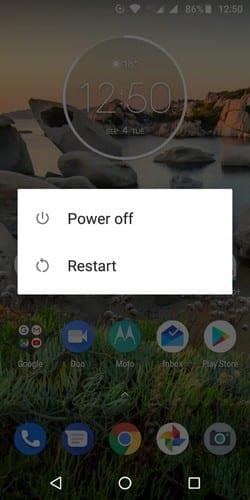
Η σκληρή επαναφορά είναι επίσης γνωστή ως επαναφορά εργοστασιακών ρυθμίσεων. Αυτό που κάνει είναι ότι αφήνει τη συσκευή σας Android στην κατάσταση που την λάβατε για πρώτη φορά όταν την αγοράσατε για πρώτη φορά. Για να επαναφέρετε το τηλέφωνό σας, μεταβείτε στις Ρυθμίσεις > Σύστημα > Επαναφορά > Επαναφορά εργοστασιακών δεδομένων. Το τελευταίο και τελευταίο βήμα θα ήταν να πατήσετε το κουμπί διαγραφής όλων.
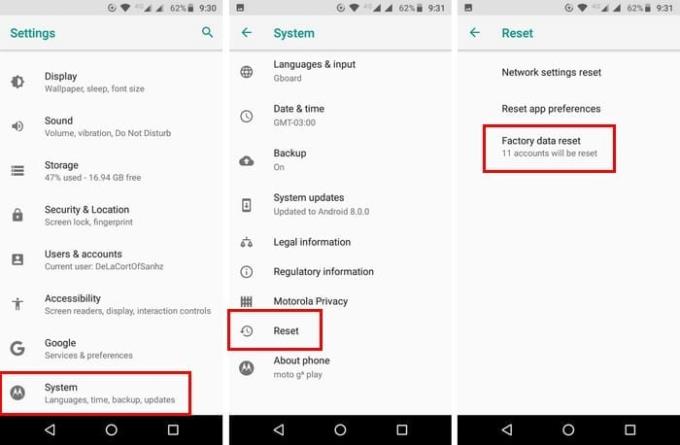
Όταν το Moto σας είναι έτοιμο και λειτουργεί μετά την επαναφορά, θα πρέπει να ρυθμίσετε ξανά όλους τους λογαριασμούς σας. Αυτό περιλαμβάνει τους λογαριασμούς σας Google και όλους τους λογαριασμούς που μπορεί να έχετε σε άλλες εφαρμογές. Αυτό μπορεί να διαρκέσει λίγο, ανάλογα με τον αριθμό των λογαριασμών που διαθέτετε, και εδώ ίσως χρειαστεί να αλλάξετε και τον κωδικό πρόσβασής σας. Ίσως χρειαστεί να αλλάξετε τον κωδικό πρόσβασής σας για να αποκτήσετε πρόσβαση στους λογαριασμούς σας, εάν έχετε ξεχάσει τον κωδικό πρόσβασής σας.
Για να επαναφέρετε το Moto G6, θα πρέπει πρώτα να το απενεργοποιήσετε. Πριν το ενεργοποιήσετε, πατήστε παρατεταμένα το κουμπί μείωσης της έντασης και ενώ δεν αφήνετε αυτό το τελευταίο κουμπί, πατήστε και αφήστε το κουμπί λειτουργίας. Όταν εμφανιστεί η οθόνη Λειτουργία εκκίνησης, μπορείτε να αφήσετε το κουμπί μείωσης της έντασης. Από την ενότητα Bootloader, επιλέξτε Recovery Mode. Μπορείτε να χρησιμοποιήσετε τα κουμπιά έντασης ήχου για να μετακινηθείτε στις επιλογές και να πατήσετε το κουμπί λειτουργίας για να επιλέξετε.
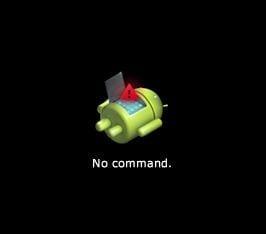
Όταν βλέπετε το Android με το θαυμαστικό, τα βήματα που θα χρειαστείτε εκτελούν τα βήματα έγκαιρα. Προσπαθήστε να μην πατήσετε το κουμπί περισσότερο από πέντε δευτερόλεπτα. Πατήστε παρατεταμένα το κουμπί λειτουργίας, ακολουθούμενο από το κουμπί αύξησης της έντασης και μετά αφήστε το. Επιλέξτε Wipe Data Factory Reset και επιλέξτε Yes.
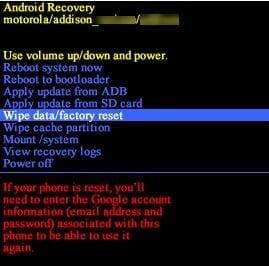
Στην επόμενη οθόνη, θα πρέπει να δείτε την επιλογή που λέει Userdata εξατομικευμένο περιεχόμενο, χρησιμοποιήστε το κουμπί λειτουργίας για να το επιλέξετε. Η επαναφορά θα πάρει λίγο χρόνο, επομένως τώρα θα ήταν η κατάλληλη στιγμή για να πάρετε αυτό το φλιτζάνι καφέ. Το τελευταίο βήμα θα ήταν να επιλέξετε την επιλογή Reboot system now και να την περιμένετε.
Βεβαιωθείτε ότι έχετε σκεφτεί πολύ και σκληρά πριν προχωρήσετε σε μια σκληρή επαναφορά, καθώς αυτό σημαίνει να ξεκινήσετε από την αρχή. Αλλά, αν κοιτάξετε τη φωτεινή πλευρά μιας σκληρής επαναφοράς, σκουπίζετε όλα εκείνα τα ανεπιθύμητα αρχεία που καταλαμβάνουν πολύτιμο χώρο στο Moto G6 σας. Μετά από μια επαναφορά, θα παρατηρήσετε ότι το τηλέφωνό σας θα λειτουργεί πιο γρήγορα και ότι μπορείτε να ξεκινήσετε μόνο να προσθέτετε αρχεία που χρειάζεστε. Γιατί σκέφτεστε μια σκληρή επαναφορά; Επιτρέψτε μου να μάθω στα σχόλια.
Μάθετε πώς να πραγματοποιείτε μαλακή ή σκληρή επαναφορά στο smartphone Moto G6.
Μάθετε πώς να αποκτάτε πρόσβαση στην υποδοχή κάρτας SD και κάρτας SIM στο smartphone Moto G6 Play χρησιμοποιώντας αυτό το σεμινάριο.
Σας ενοχλεί το Moto G6 που διορθώνει αυτόματα την ορθογραφία σας; Απενεργοποιήστε τη δυνατότητα αυτόματης διόρθωσης με αυτά τα βήματα.
Μάθετε πώς να χρησιμοποιείτε τη λειτουργία Split Screen Mode στο smartphone Moto G6 Play.
Αφού κάνετε root το τηλέφωνό σας Android, έχετε πλήρη πρόσβαση στο σύστημα και μπορείτε να εκτελέσετε πολλούς τύπους εφαρμογών που απαιτούν πρόσβαση root.
Τα κουμπιά στο τηλέφωνό σας Android δεν προορίζονται μόνο για τη ρύθμιση της έντασης ήχου ή την ενεργοποίηση της οθόνης. Με μερικές απλές τροποποιήσεις, μπορούν να γίνουν συντομεύσεις για γρήγορη λήψη φωτογραφιών, παράλειψη τραγουδιών, εκκίνηση εφαρμογών ή ακόμα και ενεργοποίηση λειτουργιών έκτακτης ανάγκης.
Αν αφήσατε τον φορητό υπολογιστή σας στη δουλειά και έχετε μια επείγουσα αναφορά να στείλετε στον προϊστάμενό σας, τι πρέπει να κάνετε; Χρησιμοποιήστε το smartphone σας. Ακόμα πιο εξελιγμένο, μετατρέψτε το τηλέφωνό σας σε υπολογιστή για να κάνετε πολλαπλές εργασίες πιο εύκολα.
Το Android 16 διαθέτει γραφικά στοιχεία οθόνης κλειδώματος για να αλλάζετε την οθόνη κλειδώματος όπως θέλετε, καθιστώντας την οθόνη κλειδώματος πολύ πιο χρήσιμη.
Η λειτουργία Picture-in-Picture για Android σάς βοηθά να συρρικνώσετε το βίντεο και να το παρακολουθήσετε σε λειτουργία picture-in-picture, παρακολουθώντας το βίντεο σε μια άλλη διεπαφή, ώστε να μπορείτε να κάνετε άλλα πράγματα.
Η επεξεργασία βίντεο σε Android θα γίνει εύκολη χάρη στις καλύτερες εφαρμογές και λογισμικό επεξεργασίας βίντεο που παραθέτουμε σε αυτό το άρθρο. Βεβαιωθείτε ότι θα έχετε όμορφες, μαγικές και κομψές φωτογραφίες για να μοιραστείτε με φίλους στο Facebook ή το Instagram.
Το Android Debug Bridge (ADB) είναι ένα ισχυρό και ευέλικτο εργαλείο που σας επιτρέπει να κάνετε πολλά πράγματα, όπως εύρεση αρχείων καταγραφής, εγκατάσταση και απεγκατάσταση εφαρμογών, μεταφορά αρχείων, root και flash custom ROM, δημιουργία αντιγράφων ασφαλείας συσκευών.
Με εφαρμογές αυτόματου κλικ. Δεν θα χρειάζεται να κάνετε πολλά όταν παίζετε παιχνίδια, χρησιμοποιείτε εφαρμογές ή εργασίες που είναι διαθέσιμες στη συσκευή.
Ενώ δεν υπάρχει μαγική λύση, μικρές αλλαγές στον τρόπο φόρτισης, χρήσης και αποθήκευσης της συσκευής σας μπορούν να κάνουν μεγάλη διαφορά στην επιβράδυνση της φθοράς της μπαταρίας.
Το τηλέφωνο που αγαπούν πολλοί αυτή τη στιγμή είναι το OnePlus 13, επειδή εκτός από το ανώτερο υλικό, διαθέτει επίσης ένα χαρακτηριστικό που υπάρχει εδώ και δεκαετίες: τον αισθητήρα υπερύθρων (IR Blaster).











